Cum se sincronizează luminozitatea pe mai multe afișaje pe Windows 10
Luminozitate pentru ecraneîn special pentru afișajele externe nu sunt cele mai ușor de gestionat. Pentru unul, controlul luminozității Windows 10 nu va funcționa pentru afișaje externe. Funcționează numai cu afișaje interne în mod implicit. Dacă aveți o configurație de afișare multiplă, este probabil să setați separat luminozitatea ecranelor. Un mod ușor de a sincroniza luminozitatea pe mai multe afișaje este utilizarea unei aplicații numite ClickMonitorDDC.
Sincronizează luminozitatea pe mai multe afișaje
ClickMonitorDDC are atât o versiune portabilă cât și o versiune instalabilă. Dacă nu aveți drepturi de administrare asupra sistemului dvs., versiunea portabilă va funcționa la fel de bine. Alegeți pe care doriți să o utilizați și descarca-l.
Rulați aplicația. Se va rula în tava de sistem în mod implicit acolo unde afișează valorile RGB, contrastul și luminozitatea pentru un monitor. Se va deschide o fereastră cu listarea monitoarelor conectate la sistemul dvs. În partea stângă sus, există un buton care va deschide setările aplicației.
Totuși, înainte de a face clic pe aceasta, ar trebui să copiați numele monitoarelor pe care apar. Pentru a face acest lucru, faceți clic dreapta pe un monitor și selectați opțiunea Modificare din meniul contextual. În fereastra care se deschide, copiați numele monitorului. Repetați acest lucru pentru ambele (toate) monitoarele dvs. Acum sunteți gata să accesați setările aplicației.
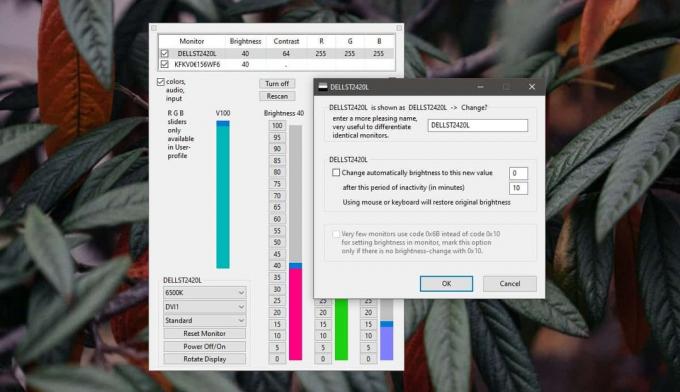
În fereastra de setări, activați opțiunea „Utilizați automat luminozitatea de pe monitorul sursă”. Introduceți numele monitorului pe care doriți să-l copiați de nivelul de luminozitate din primul câmp. În al doilea câmp, introduceți numele monitorului la care doriți să sincronizați nivelul de luminozitate, faceți clic pe Aplicare și luminozitatea pentru ambele vor fi sincronizate.

Mențineți aplicația în funcțiune și ori de câte ori schimbați luminozitatea pentru afișarea sursă, luminozitatea pentru al doilea afișaj se va schimba în consecință. Mai important, dacă aveți activată luminozitatea adaptivă, această aplicație va sincroniza modificarea luminozității de la afișajul intern la cel extern. Practic, va extinde funcția la un ecran care altfel nu l-ar avea.
Acest lucru poate funcționa în ambele moduri, adică, puteți sincroniza luminozitatea de la monitorul extern la cel intern. Tot ce trebuie să faceți este să schimbați ce monitor ați introdus ca sursă (primul câmp) și pe care l-ați introdus în câmpul „For” (al doilea). Aplicația este setată să funcționeze automat atunci când vă conectați pe desktop, chiar dacă executați versiunea portabilă.
Căutare
Postări Recente
Apăsați document: Compressați MS Office Word, Excel, PowerPoint, Access
Document Press este o încercare din partea dezvoltatorilor de utili...
Dicționar Aard: bază de date multilingvă offline cu suport Wikipedia
Înainte de epoca „corectării automate” și a „Ai vrut să spui asta”,...
XSearch este instrumentul clasic de căutare Windows fără serviciul de indexare
Deși Windows 7 Start Search poate căuta în mod intuitiv fișiere baz...



